Tutorial de AstriD Design, puedes encontrar el original aquí.

Muchas gracias por permitirme traducir
tus fantásticos tutoriales, Astrid.
Con tu resultado, puedes hacer firmas, websets, cartas de incredimail, etc.
Por favor, crédito a AstriD Design y a Tati Designs, gracias.
Materiales
PSPX2 (puedes utilizar cualquier versión).
Descarga el material del tutorial aquí:

Filtros
Factory Gallery D / Tri-Tile (descarga aquí).**
Lotis Filters / Mosaic Toolkit (incluido en el material).
Simple / Half Wrap (descarga aquí).**
AP [Lines] / Lines - Silverlining (descarga aquí).
Toadies / Weaver (descarga aquí).**
Alien Skin Eye Candy 5: Impact (descarga aquí).
** Puedes importar este filtro con "Unlimited".
Preparación
Instala los Filtros en la carpeta de "Complementos" de tu PSP.
Abrir los tubes, duplicar y cerrar el original.
En la carpeta "Mask", hay 1 archivo, ponlo en la carpeta "Máscaras" de tu PSP.
En la carpeta "Selecties", hay 3 archivos, ponlos en la carpeta "Selecciones" de tu PSP.
En la carpeta "Preset" hay 1 archivo, basta con hacer doble
clic
en él
para
que
se instale
con el filtro Eye Candy 5 Impact.
Si usas otros colores, debes jugar con el modo mezcla de las capas.
Recuerda que debes guardar tu trabajo con frecuencia.
IMPORTANTE
Está prohibido modificar o cambiar el nombre de archivos o eliminar la marca de agua.
El tube de la mujer es de Karine Dreams. Los tubes deco son de Astrid.
Colores
Elige un color claro de primer plano y un color oscuro de fondo en armonía con tu tubo.
Ésta es la paleta del tutorial:
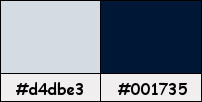
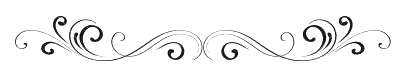
Paso 1
En tu paleta de Materiales, pon de primer plano el color #d4dbe3 
Y de segundo plano o fondo el color #001735 

Haz clic en el color del primer plano y prepara un gradiente "Primer plano-fondo" (Corel_06_029):
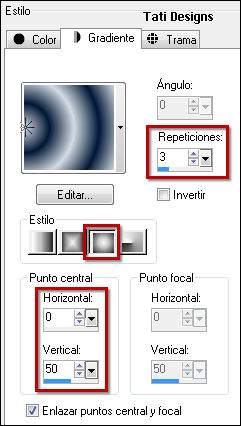
Paso 2
Abre una nueva imagen transparente de 800 x 550 píxeles.
Paso 3
Rellena la imagen transparente con el gradiente del primer plano.
Paso 4
Efectos / Complementos / Factory Gallery D / Tri-Tile:
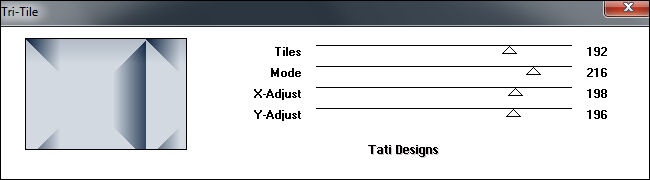
Paso 5
Efectos / Efectos de la imagen / Mosaico integrado:
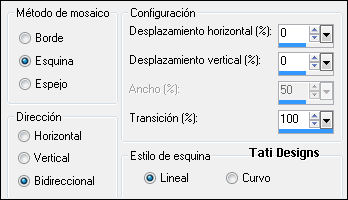
Paso 6
Efectos / Efectos de distorsión / Ondas:
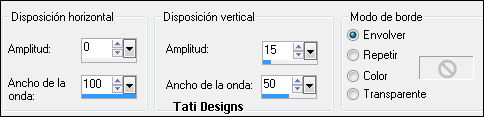
Paso 7
Efectos / Efectos de borde / Realzar.
Paso 8
Selecciones/Cargar o guardar selección/Cargar selección desde disco: elige "Astrid selectie 135":
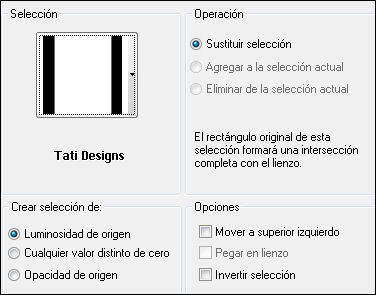
Paso 9
Selecciones / Convertir selección en capa.
Paso 10
Efectos / Complementos / Lotis Filters / Mosaic Toolkit:
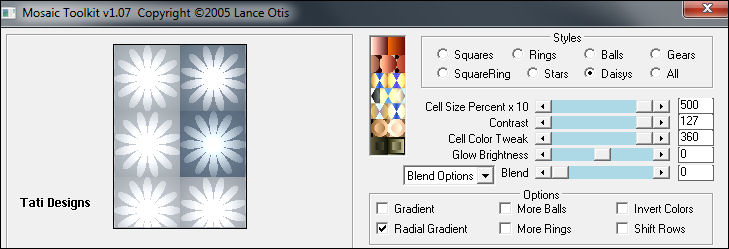
Paso 11
Selecciones / Anular selección.
Paso 12
Baja la Opacidad de la capa a 25.
Paso 13
Abre una nueva capa de trama.
Paso 14
Selecciones/Cargar o guardar selección/Cargar selección desde disco: elige de nuevo "Astrid selectie 135":
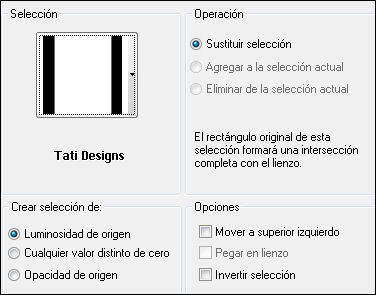
Paso 15
Rellena la selección con el color #001735  de fondo.
de fondo.
Paso 16
Capas / Cargar o guardar máscara / Cargar máscara de disco y eliges "Astrid masker 135":
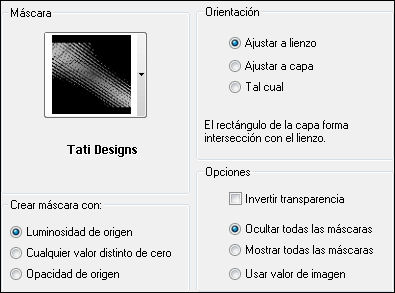
Capas / Fusionar / Fusionar grupo.
Paso 17
Selecciones / Anular selección.
Paso 18
Efectos / Complementos / Simple / Half Wrap:
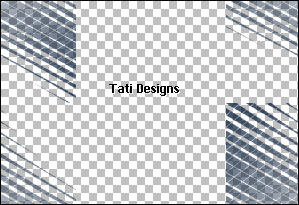
Paso 19
Cambia el Modo de la capa a "Pantalla".
Paso 20
Abre una nueva capa de trama.
Paso 21
Selecciones/Cargar o guardar selección/Cargar selección desde disco: elige "Astrid selectie 135a":
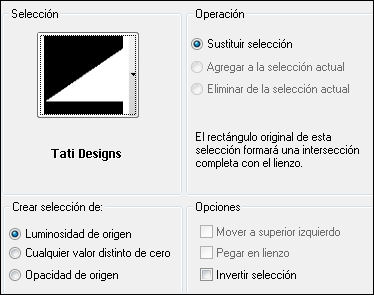
Paso 22
Efectos / Efectos 3D / Sombra: 0 / -100 / 50 / 100 / Color: #001735 
Paso 23
Selecciones / Anular selección.
Paso 24
Efectos / Efectos de distorsión / Coordenadas polares:
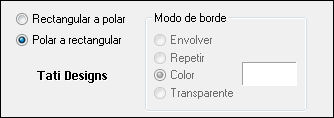
Paso 25
Imagen / Espejo.
Paso 26
Efectos / Complementos / AP [Lines] / Lines - Silverlining:
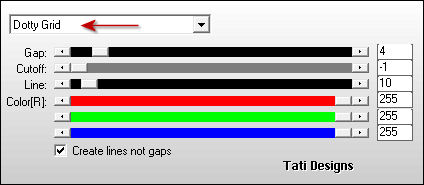
Paso 27
Abre una nueva capa de trama.
Paso 28
Selecciones/Cargar o guardar selección/Cargar selección desde disco: elige de nuevo "Astrid selectie 135a":
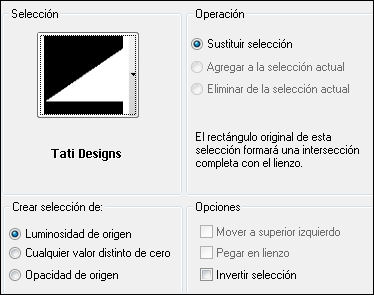
Paso 29
Efectos / Efectos 3D / Sombra: 0 / -100 / 50 / 100 / Color: #001735 
Paso 30
Selecciones / Anular selección.
Paso 31
Efectos / Efectos de reflexión / Espejo giratorio:
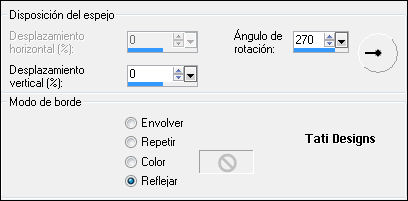
Paso 32
Efectos / Efectos de la imagen / Mosaico integrado:
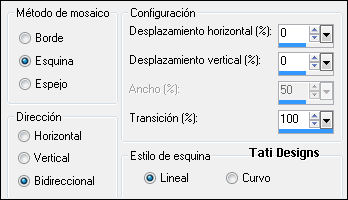
Paso 33
Cambia el Modo de la capa a "Subexponer".
Paso 34
Abre una nueva capa de trama.
Paso 35
Selecciones / Seleccionar todo.
Paso 36
Selecciones / Modificar / Contraer / 150 píxeles.
Paso 37
Rellena la selección con el color #d4dbe3  del primer plano.
del primer plano.
Paso 38
Selecciones / Modificar / Contraer / 1 píxel.
Paso 39
Rellena la selección con el color #001735  de fondo.
de fondo.
Paso 40
Selecciones / Anular selección.
Paso 41
Efectos / Complementos / Toadies / Weaver:
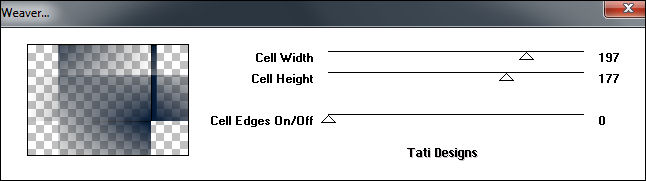
Nota: Ten la precaución de tener el color blanco en el segundo plano antes de aplicar este filtro.
Paso 42
Cambia el Modo de la capa a "Luz débil".
Paso 43
Capas / Duplicar.
Paso 44
Cambia el Modo de la capa a "Superposición".
Paso 45
Abre el archivo "Astrid penseel 135".
Paso 46
Archivo / Exportar / Pincel personalizado. Dale nombre y haz clic en "Aceptar".
Paso 47
Abre una nueva capa de trama.
Paso 48
Activa la Herramienta de "Pincel" y elige el pincel que acabamos de exportar,
con la configuración que aparece por defecto.
Paso 49
Aplica el pincel haciendo clic una vez en el centro con el color #001735  de fondo:
de fondo:
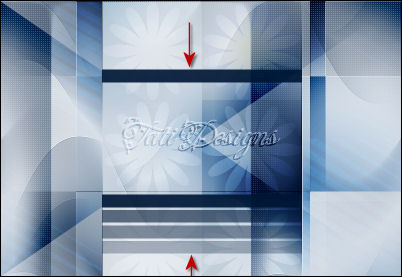
Paso 50
Abre una nueva capa de trama.
Paso 51
Selecciones/Cargar o guardar selección/Cargar selección desde disco: elige "Astrid selectie 135b":
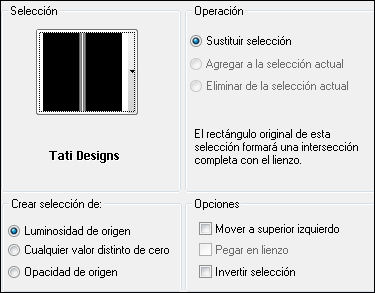
Paso 52
Rellena la selección con el color #001735  de fondo.
de fondo.
Paso 53
Selecciones / Anular selección.
Paso 54
Abre el tube "Astrid Tekst 135" y copia.
Vuelve a tu trabajo y pega como nueva capa.
Paso 55
Activa la Herramienta de "Selección" (K) y modifica las posiciones de X (3,00) e Y (-2,00):

Pulsa la tecla "M" para desactivar la Herramienta de "Selección".
Paso 56
Abre el tube "Astrid Tekst 135a" y copia.
Vuelve a tu trabajo y pega como nueva capa.
Paso 57
Activa la Herramienta de "Selección" (K) y modifica las posiciones de X (651,00) e Y (154,00):
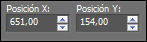
Pulsa la tecla "M" para desactivar la Herramienta de "Selección".
Paso 58
Baja la Opacidad de la capa a 40.
Paso 59
Abre el archivo "Astrid Penseel 135a".
Paso 60
Archivo / Exportar / Pincel personalizado. Dale nombre y haz clic en "Aceptar".
Paso 61
Abre una nueva capa de trama.
Paso 62
Activa la Herramienta de "Pincel" y elige el pincel que acabamos de exportar,
con la configuración que aparece por defecto.
Paso 63
Aplica el pincel haciendo clic una vez en la parte derecha con el color #001735  de fondo:
de fondo:
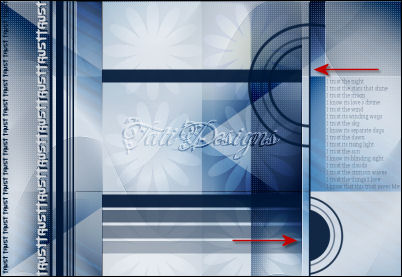
Paso 64
Abre el tube "Astrid Tekst 135b" y copia.
Vuelve a tu trabajo y pega como nueva capa.
Paso 65
Activa la Herramienta de "Selección" (K) y modifica las posiciones de X (584,00) e Y (170,00):
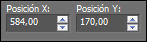
Pulsa la tecla "M" para desactivar la Herramienta de "Selección".
Paso 66
Imagen / Agregar bordes / Simétrico de 1 píxel con el color #001735 
Imagen / Agregar bordes / Simétrico de 10 píxeles con el color #d4dbe3 
Imagen / Agregar bordes / Simétrico de 50 píxeles con el color #001735 
Paso 67
Abre el tube "_k@rine_ dreams _Pretty_Woman_2480_Mars_2013" y copia.
Vuelve a tu trabajo y pega como nueva capa.
Paso 68
Imagen / Cambiar tamaño: 75% (Desmarcado "Cambiar tamaño de todas las capas").
Paso 69
No lo muevas, está en su sitio.
Paso 70
Efectos / Complementos / Eye Candy5: Impact / Perspective Shadow y,
en "Settings",
selecciona el preset "Astrid Shadow 135":
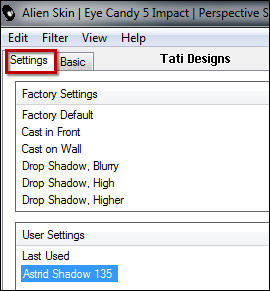
Paso 71
Abre una nueva capa de trama y pon tu nombre o tu marca de agua.
Paso 72
Capas / Fusionar / Fusionar todo (aplanar).
Paso 73
Exporta como archivo .jpg optimizado.
¡Se acabó!
Espero que te haya gustado y que hayas disfrutado con él.

.:. Mi versión del tutorial con un tube de Guismo .:.


.:. Si quieres enviarme tu trabajo con el resultado de esta traducción, ponte en contacto conmigo .:.
